モアレ(モアレとも呼ばれ、more-ayと発音)は、繰り返し要素(点、線など)を持つ被写体がカメラセンサーの全体的な解像度を超えるカメラで発生するエラーの一種です。これにより、画像に奇妙なパターンが生成されます。モアレは、常に着色されているわけではありませんが、水の上の油や虹のように見えると説明する人もいます。
同様のパターンを重ねることで、同様の効果を生み出すことができます。

Roger Gilbertson/ガーダムギャップのモアレパターン / CC BY-SA 2.0
モアレはどのように形成されますか?
モアレは、2つのパターンが重なり合ったときに形成されます。最初のパターンはカメラセンサーです。これは機能的には、一方の端がカメラの上部に向かって上を向くように方向付けられたグリッドです。 2番目のパターンは、布の正確な線など、画像の被写体にあります。
この効果は、色情報を追加するときにカメラを混乱させる可能性がありますが、表示される線のどこに正確に配置するかがわかりません。結果はモアレパターンです。パターンの種類がカメラセンサーを混乱させるほど、モアレが発生する可能性が高くなります。
現代のカメラがまだモアレ効果を生み出すのはなぜですか?
最新のカメラはモアレ効果を生み出します。これは、写真技術が余分な手順なしでモアレをバイパスするレベルにないためです。モアレを除去する最も簡単な方法は、光学ローパスフィルターのぼかし効果を使用することですが、これにより全体的な画質が低下し、ほとんどの写真家はそのタイプのものを好みません。
ニコンなどの高品質のカメラでも、画像をフィルタリングしないとモアレが発生する可能性があります。要するに、この効果はあなたが持っているカメラの種類ではなく、あなたが写真を撮っている世界のどの部分についてであるかということです。
モアレパターンを作成するオブジェクト
被写体の細部を写した画像を撮ろうとすると、パターンが繰り返されるオブジェクトはモアレを生成する可能性があります。モアレは特に布地でよく見られ、織り方によってカメラのフィルターを混乱させる可能性のある自然なグリッドパターンが作成されます。
光学ローパスフィルターの効果
アンチエイリアシングフィルターとも呼ばれる光学ローパスフィルターは、特殊なプレートに光を通過させることにより、高周波の視覚情報を阻止します。このフィルターは画像のノイズを取り除き、カメラレベルでの除去は一般的に後処理で除去するよりも簡単です。
モアレを回避する方法
画像にモアレが含まれないようにする方法はいくつかあります。後でモアレを除去すると多くの作業が必要になるため、写真を撮るときは常に除去することをお勧めします。
ズームインしてモアレパターンをキャプチャしたかどうかを確認します
ズームインは、モアレパターンを見つけて処理する簡単な方法です。ほとんどのカメラでは、写真を撮った後にズームインすると、画像にモアレが表示される可能性があるため、カメラの画面をざっと見ると、画像を撮り直す必要があるかどうかがわかります。
モデルに近づいて、線の間に大きな距離を作成します
モアレパターンを引き起こすパターンを破壊すれば、モアレパターンを回避することも簡単です。被写体に近づくと、線の間にスペースができ、カメラが色を理解して適用するためのスペースが増えます。近づくと、被写体の細部を捉えることもできます。
ズームモードは、モデルに近づくための優れた代替手段です。これらは、怖がったり邪魔したりしたくない特に細かい被写体を扱うときに特に役立ちます。または、モアレの原因となる被写体の種類の写真を撮らないようにします。
大口径または小口径を使用してモアレの問題を修正する
絞りを変更することは、写真のモアレを修正する方法ですが、最善の選択肢ではありません。絞りを変更しすぎると回折が発生し、本質的に画像の解像度が低下するため、これは適切な選択ではありません。写真撮影は通常、可能な限り最高品質の画像を取得することですが、他に何も機能しない場合は、これがバックアップの選択肢として適しています。
ほとんどの場合、モアレを除去するにはf/11で十分です。
フォーカスを別の領域に移動する
フォーカスを変更すると、写真のモアレをなくすこともできます。これにより、カメラは厄介なパターンにあまり注意を払わなくなりますが、画像の残りの部分を混乱させる可能性もあります。絞りを変更する場合と同様に、これは最初に試すテクニックではなく、写真のバックアップオプションになるはずです。
カメラの角度を変更する
カメラアングルを少し変更すると、モアレの影響を完全に取り除くことができます。これが機能するのは、角度を変更するとモアレの原因となるパターンも変更されるためですが、すべての場合に適しているわけではありません。
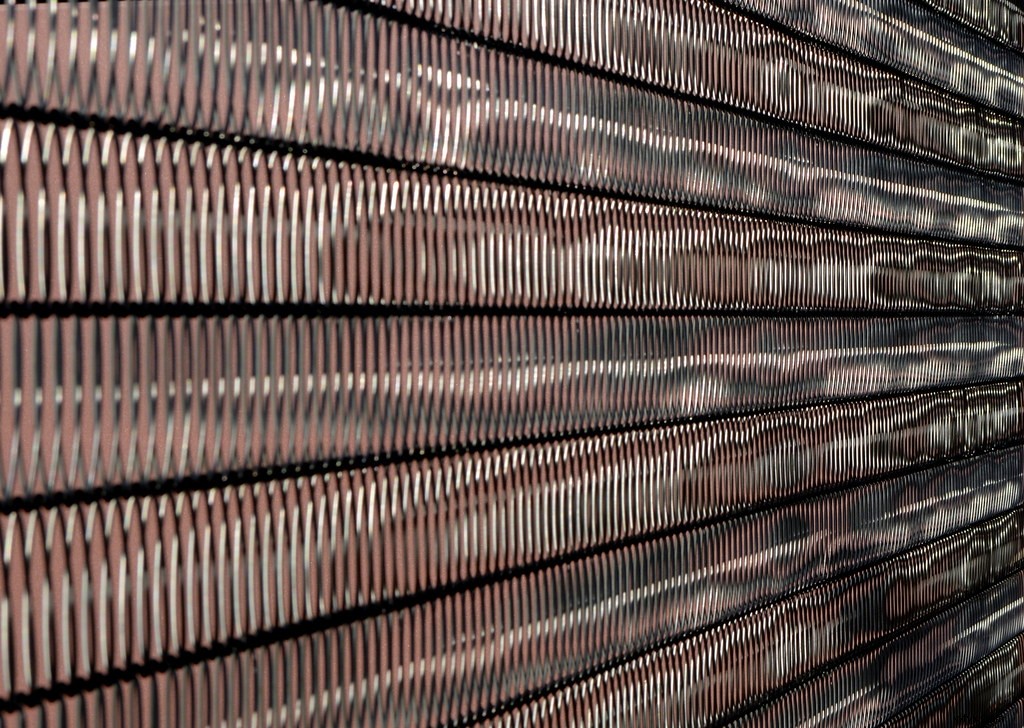
XoMEoXによる「モアレ」はCCBY2.0でライセンスされています
Lightroomを使用してモアレを削除する方法
Lightroomは、後処理でモアレを除去するための最も簡単でアクセスしやすい方法の1つです。
調整ブラシを使用してLightroomのモアレを減らします
Lightroomの調整ブラシに移動し、Moireコントロールを100までスライドさせます。必要に応じて、ブラシのサイズを大きくします。これはモアレの影響を完全に排除することはできませんが、少なくとも影響を減らすことができます。
Photoshopを使用してモアレを削除する方法
モアレを避けられない場合は、Photoshopでモアレを取り除くのが最も効果的な方法です。
ACRのモアレフィルターを使用したPhotoshopのモアレの除去
これを行うには、Photoshopを開き、画像をプルアップしてから、CameraRawFilterを開きます。これにより、Lightroomで行うのと同じように画像を調整できる制御機能がポップアップ表示されます。これも同様の結果になりますが、Photoshopは通常、わずかに優れた最終画像を生成します。
Photoshopでカラーモードとチャンネルを使用してモアレを除去する
または、Photoshopのカラーモードを使用してモアレを取り除くこともできます。これは少し注意が必要ですが、あまり複雑でない手順では役に立たないあらゆる種類の写真でうまく機能します。
ステップ1:レインボーパターンを取り除く
まず、虹の油性のパターンを含む画像のビットを選択します。クイックマスクモードと同様に、磁気なげなわツールがこれに役立ちます。領域を正しくするために、少し実験を行う必要があるかもしれません。
次に、スポイトツールを使用して、モアレを避けて、選択した領域で適切な色を選択します。その後、画像に新しいレイヤーを作成し、前景色で塗りつぶします(Shift + F5)。色を選択すると、不要な虹のパターンを取り除くのに役立ちますが、奇妙な線が残ります。それがステップ2の目的です。
ステップ2:明度チャネルを修復する
前に見たタイプのレインボーカラーを削除した後、波状の画像を修復します。
前と同じ領域に新しいレイヤーを作成し、前と同じように、モードをカラーに設定します。次に、画像をもう一度塗りつぶします。色を複製する代わりに、コンテンツの[使用]メニューで[白]を選択します。
その後、色相と彩度を編集します。これを正しく行うには少し練習が必要ですが、パターンの各ビットを削除できるはずです。後でこれを保存すると、問題が少しも残っていないはずです。
モアレFAQ
ここに、モアレについて人々が抱く一般的な質問がいくつかあります。

「モアレが欲しい!」 bymikemolはCCBY2.0でライセンスされています
写真のモアレとは
モアレは、カメラが画像の色付け方法を知らない場合に発生する一種の視覚的エラーです。
ビデオでモアレが発生する原因
カメラの場合と同様に、ビデオのモアレは、画像のパターンが視覚センサーの記録を混乱させるときに発生します。その結果、虹のような油性のパターンになります。
写真でモアレが発生する原因は何ですか?
写真撮影でモアレを引き起こす原因はいくつかありますが、最も一般的な原因は、センサーを混乱させる詳細なパターンです。
モアレを取り除くにはどうすればよいですか?
あらゆる種類のモアレを取り除く最も簡単な方法は、少し動かして別の写真を撮ることです。テクニックには、近づく、ズーム機能を使用する、または角度を少し変更することが含まれます。
写真のカラーモアレとは
カラーモアレは上記の視覚効果であり、色について混乱すると、カメラが画像の一部に間違った色を配置することになります。このような問題は、低品質のカメラでより一般的ですが、高品質のカメラでも発生する可能性があります。
Lightroomでモアレを修正するにはどうすればよいですか?
この問題は、調整ブラシを使用してLightroomで修正できます。 Lightroomは問題を完全に修正するわけではありませんが、最悪の影響を減らし、さらに編集する準備をするのに役立ちます。
結論
モアレは煩わしいかもしれませんが、自分が何をしているのかを知っている限り、対処するのは簡単です。カメラの設定を調整する必要があるかもしれませんが、画像で使用したい場合は、意図的に作成することもできます。覚えておくべき重要なことは、パターンは実際には写真に影響を与える可能性があるということです。これを管理することは、エキスパートフォトグラファーになることの一部です。
